Noņem “Error 0x80072ee7” vīrusu (Noņemšanas instrukcijas) - Jan 2018 atjaunināšana
“Error 0x80072ee7” vīrusa dzēšanas instrukcija
Kas ir “Error 0x80072ee7” vīruss?
“Error #0x80072ee7” brīdinājums: patiess vai viltots?
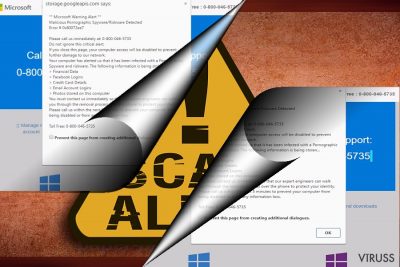
“Error #0x80072ee7” vīruss ir vēl viens uz pārlūku balstīts tehniskā atbalsta shēmas paraugs. Tomēr šāds apgalvojums nespēj atbildēt uz jūsu jautājumu “kas ir error 0x80072ee7”. Precīzāk, šī pārlūkprogrammas infekcija ir pazīstama arī ar Microsoft vai Windows Warning Alert 0x80072ee7 nosaukumu.
Tā mēģina pārliecināt, ka upura ierīce ir inficēta ar spiegprogrammatūru. Lai saglabātu svarīgus datus no zādzības, ziņojums mudina lietotājus zvanīt pa tālruni 0-800-046-5735. Ņemiet vērā, ka numurs var atšķirties, jo ir desmitiem Microsoft Warning Alert shēmu. Šī infekcija mērķē uz Chrome, Internet Explorer un citām pārlūkprogrammām. Tā darbojas, izmantojot reklāmprogrammatūru skriptus.
Šeit ir izvilkums no krāpnieciskā ziņojuma:
** Microsoft Warning Alert **
Malicious Pornographic Spyware/Riskware Detected
Error # 0x80072ee7
Please call us immediately at: 0-800-046-5735
Do not ignore this critical alert.
“Error 0x80072ee7” tehniskā atbalsta shēmas tīmekļa vietne var īslaicīgi paralizēt jūs pārlūku. Rezultātā iziešana no lapas ar viltus ziņu var būt apgrūtinoša. Jūs varat iziet no krāpnieciskās lapas, atzīmējot lodziņu “Prevent this page from creating additional dialogues./ Neļaujiet šai lapai izveidot papildu dialogus”. Ja tas nepalīdz, nospiediet CTRL+SHIFT+ESC. Kad atveras Task Manager/Uzdevumu dispečers, atrodiet uzdevumu, kurā norādīts jūsu pārlūks, ar peles labo pogu noklikšķiniet uz tā un izvēlieties “End task/Beigt uzdevumu”.
Parasti šāda ” Microsoft support error code 0x80072ee7″ shēma ir saistīta tikai ar pārlūku. Citiem vārdiem sakot, jūs varat vienkārši atbrīvoties no tās, aizverot pārlūku. Tomēr ir gadījumi, kad šī pārlūkprogrammas infekcija operētājsistēmā nomet dažus nevēlamus failus. Tādā gadījumā pārbaudiet sistēmas lietojumprogrammu sarakstu. Izdzēsiet šaubīgās, jo īpaši tās, kurām izdevējs ir “Unknown/Nezināms”.
Krāpnieciskā tīmekļa vietne atdarina Microsoft atbalsta lapu , tādēļ krāpnieki var viegli apmānīt nepieredzējušus datoru lietotājus un likt tiem domāt, ka tas likumīgs pakalpojums. Tomēr mēs vēlamies atgādināt, ka likumīgais Microsoft atbalsta dienests nepieprasa zvanīt un jo īpaši nenosaka jums termiņu, lai to izdarītu.
Atrodoties šajā ļaunprātīgajā tīmekļa vietnē, reklāmprogrammatūra ģenerē uznirstošo ziņojumu, kas izskatās kā parasts pārlūka paziņojums. Tomēr ziņojums brīdina par konstatētu ļaunprātīgu saturu, kas varētu būt saistīts ar pornogrāfisku spiegprogrammatūru vai potenciāli bīstamu programmatūru .
Tā vietā, lai veiktu zvanu, jums no datora jānoņem “Error 0x80072ee7”, izmantojot FortectIntego, Malwarebytes vai citu pretļaunatūras programmatūru.
Microsoft Warning Alert Error # 0x80072ee7a mērķis ir likt cilvēkiem zvanīt uz norādīto tālruņa numuru vairāku iemeslu dēļ. Piemēram, par šo zvanu var būt daudz jāmaksā, pat ja krāpnieki saka pretējo, vai viņi vēlas iegūt jūsu personisko informāciju vai piekļūt jūsu datoram.
Uznirstošajā ziņojumā “Error # 0x80072ee7” ļaunprogrammatūra informē, ka upura dators ir nopietni apdraudēts. Krāpnieki brīdina, ka ļaunprogrammatūras uzbrukuma dēļ persona jau ir zaudējusi datus:
- kredītkartes informāciju;
- Facebook un e-pasta pieteikšanās datus;
- uz datora saglabātās fotogrāfijas un attēlus
Lai liktu situācijai izskatīties vēl bīstamākai, viņi apgalvo, ka ignorējot šo brīdinājumu, var rasties vēl lielākas problēmas. Tiem, kuri vēlas pasargāt sevi no turpmākiem bojājumiem, ir jāzvana, izmantojot tālruņa numuru 1-800-953-457. Tomēr viltus tehniskā atbalsta dienests jums nepalīdzēs.
Viss, ko viņi var darīt, ir radīt vairāk problēmu vai pārliecināt iegādāties viltotus drošības rīkus. Mēs ļoti iesakām atbrīvoties no šī maldinošā brīdinājuma, uzsākot “Error 0x80072ee7” noņemšanu, izmantojot vienu no mūsu dotajām metodēm raksta beigās.
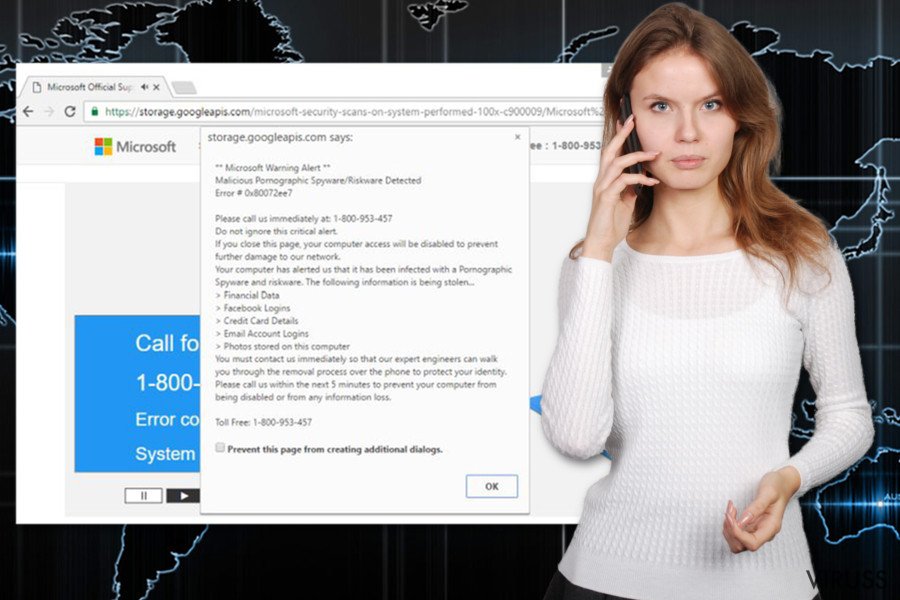 “Error 0x80072ee7” vīruss mēģina pārliecināt lietotājus zvanīt uz viltus atbalsta tālruņa līniju.
“Error 0x80072ee7” vīruss mēģina pārliecināt lietotājus zvanīt uz viltus atbalsta tālruņa līniju.
Kā rīkoties, saskaroties ar tehniskā atbalsta krāpniekiem
Reklāmprogrammatūra, kas ir atbildīga par vīrusa “Error # 0x80072ee7” nonākšanu datorā, tiek izplatīta programmatūru komplektos. Šī potenciāli nevēlamā lietojumprogramma ir pievienota kā izvēles komponents programmatūras pakotnē un iekļūst sistēmā, kad lietotājs aizmirst to izņemt no izvēles lejupielāžu saraksta vai izvēlas nepareizu instalēšanas režīmu.
Bieži vien lietotājiem ir jāizvēlas, vai viņi vēlas instalēt jaunu programmu, izmantojot Quick / Ātro/Standard/Standarta vai Advanced/Advancēto / Custom/Pielāgoto iestatījumus. Iepriekšējā izvēle bieži var novest pie Microsoft Error 0x80072ee7 pārtveršanas. Tāpat ceļo arī citas potenciāli nevēlamās programmas, tādēļ jums ir jāizmanto programmatūras instalēšana Advanced/Advancētajā/Custom/Pielāgotajā režīmā.
Tas ļauj kontrolēt procesu un noraidīt nevēlamu lietotņu instalēšanu. Bez tam pirms jaunu programmu instalēšanas jums vajadzētu izlasīt Privacy Policy/Privātuma politiku, EULA/Galalietotāja licences vienošanos vai citus oficiālos dokumentus, jo tie atklāj, vai varat uzticēties izstrādātājam vai nē. Tagad pāriesim uz “Windows Warning Alert Error 0x80072ee7” sadaļu.
“Error 0x80072ee7” pārlūkprogrammas infekcijas likvidēšana
Kaut arī jūs varat noņemt reklāmprogrammatūru manuāli, mēs ļoti iesakām uzsākt “Error 0x80072ee7” automātisko noņemšanu. Drošības programmatūra likvidēs visus ar šo krāpšanu saistītos tīmekļa skriptus. Noderīga var būt arī pārlūkprogrammas atiestatīšana.
Varētu būt grūti atrast visus ar reklāmprogrammatūru saistītos komponentus sistēmā un tīmekļa pārlūkprogrammās. Tādējādi var paiet stundas, lai izmeklētu sistēmu un pārtrauktu šīs pāradresācijas uz maldinošu vietni. Tomēr, ja jūs joprojām vēlaties noņemt “Error 0x80072ee7” manuāli, lūdzu, uzmanīgi sekojiet līdzi sagatavotajiem, secīgajiem norādījumiem.
Ar FortectIntego palīdzību iespējams atbrīvoties no vīrusa radītajiem datu bojājumiem. Mēs iesakām SpyHunter 5Combo Cleaner un Malwarebytes, lai atklātu potenciāli nevēlamas programmas un vīrusus ar visiem to failiem un reģistra vienībām, kas ar tiem saistītas.
Manuālā “Error 0x80072ee7” vīrusu dzēšanas instrukcija
Noņemiet “Error 0x80072ee7” no Windows sistēmām
Ja jūs nolemjat manuāli noņemt “Error 0x80072ee7” vīrusu, lūdzu, uzmanīgi sekojiet instrukcijām un pārliecinieties, ka no datora un pārlūkprogrammas ir izdzēstas visas ļaunprātīgās ievades.
-
Noklikšķini uz Start → Control Panel → Programs and Features (ja lietojat Windows XP, klikšķini uz Add/Remove Programs).

-
Ja lietojat Windows 10 / Windows 8, ar labo peles taustiņu klikšķini uz ekrāna zemākā kreisā stūra. Kad parādās Quick Access Menu, izvēlies Control Panel un Uninstall a Program.

-
Atinstalē “Error 0x80072ee7” un ar to saistītās programmas
Mēgini atrast “Error 0x80072ee7” vai citas, nesen instalētas aizdomīgas programmas. -
Atinstalē tāš un klikšķini uz OK, lai saglabātu izmaiņas.

Noņemiet “Error 0x80072ee7” no Mac OS X sistēmas
-
Ja lietojat OS X, klikšķiniet uz Go (kreisais augšējais stūris) un izvēlieties Applications.

-
Gaidiet līdz parādās Applications mape un meklējiet $2$s vai citas aizdomīgas programmas. Labais klikšķis uz katras no vietnēm un izvēlieties Move to Trash.

Izdzēs “Error 0x80072ee7” vīrusu no Microsoft Edge
Vīruss jūsu pārlūkprogrammā var būt instalējis aizdomīgus rīkus, tāpēc jums ir tie visi jānoņem visus no Microsoft Edge.
Attiestatīt Microsoft Edge iestatījumus (Pirmā metode)
- Atver Microsoft Edge aplikāciju un uzspied More ( trīs punkti ekrāna augšējā labajā stūrī)
- Uzspied Settings, lai atvērtu vairākas opcijas.
-
Kad atveras logs Settings, uzspied Choose what to clear pogu zem Clear browsing data opcijas.

-
Šeit izvēlies visu, jo vēlies izdzēst un uzspied Clear.

-
Labais klikšķis uz Start pogas (Windows logo). Šeit izvēlies Task Manager.

- Cilnē Processes, meklē Microsoft Edge.
-
Uzspied labo klikšķi un izvēlies Go to details opciju. Ja opcija Go to details nav redzama, uzspied More details un atkārto iepriekšējo soli.


-
Kad atveras Details cilne, atrodi visus ierakstus ar Microsoft Edge nosaukumu. Labais klikšķis katram ierakstam un izvēlies End Task, lai pabeigtu šos ierakstus.

Pārlūkprogrammas Microsoft Edge attiestatīšana (Otrā metode):
Ja Pirmā metode nepalīdzēja, tev nepieciešama progresīvā Edge attiestatīšanas metode
- Piezīme: Tev nepieciešams datu dublējums (backup) pirms metodes uzsākšanas.
- Atrodi šo mapi savā datorā
C:\Users\%username%\AppData\Local\Packages\Microsoft.MicrosoftEdge_8wekyb3d8bbwe. -
Atlasi katru ierakstu ,kas tajā saglabāts un uzspied labo klikšķi ar savu peli. Pēc tam Delete opciju.

- Uzspied Start pogu (Windows logo) un ieraksti window power Search my stuff rindā
-
Labais klikšķis uz Windows PowerShell un izvēlies Run as administrator.

- Administratorā: Atversies logs Windows PowerShell, ielīmē šo uzdevumu rindu pēc PS C:\WINDOWS\system32> un uzspied Enter :
Get-AppXPackage -AllUsers -Name Microsoft.MicrosoftEdge | Foreach {Add-AppxPackage -DisableDevelopmentMode -Register $($_.InstallLocation)\AppXManifest.xml -Verbose}
Kad šie soļi ir pabeigti, “Error 0x80072ee7” ir jābūt izdzēstam no tavas Microsoft Edge pārlūkprogrammas.
Noņemiet “Error 0x80072ee7” no Mozilla Firefox (FF)
“Error 0x80072ee7” shēmu var būt iniciējusi kāda pārlūkprogrammas pievienojumprogramma, kas instalēta uz Mozilla Firefox. Tāpēc jums jāatbrīvojas no tās.
-
Noņem bīstamos paplašīnājumus
Atver Mozilla Firefox, klikšķini uz izvēlnes ikonas (labais augšejais stūris) un izvēlies Add-ons → Extensions.
-
Izvēlies “Error 0x80072ee7” un citus aizdomīgos paplašīnājumus. Klikškini uz Remove, lai izdzēstu.

-
Restartē Mozilla Firefox
Klikšķini uz Firefox izvēlnes (augšejais kreisas stūris) un noklišķini jautājuma zīmi. Izvēlies Troubleshooting Information.
-
Tagad Jūs redzat Reset Firefox to its default state logu ar Reset Firefox pogu. Klikšķini pāris reizes lai pabeigtu “Error 0x80072ee7” noņemšanu.

Noņemiet “Error 0x80072ee7” no Google Chrome
“Error 0x80072ee7” Tehniskā atbalsta shēmas brīdinājumu var ierosināt aizdomīgs pārlūka paplašinājums, kas instalēts uz Google Chrome. Lai to noņemtu, izpildiet norādījumus:
-
Izdzēs ļāunprātīgos paplašinājumus
Atver Google Chrome, klikšķini uz izvēlnes ikonas (labais augšejais stūris) un izvēlies Tools → Extensions.
-
Izvēlies “Error 0x80072ee7” un citus ļaunprātīgos paplašinājumus un izvēlies miskastes ikonu, lai tos izdzēstu.

-
Noklikškini uz izvēlnes ikonas vēlvienreiz un Search sekcijā izvēlies Settings → Manage Search engines.

-
Kad esat iekš Search Engines..., dzēsiet ļaunprātīgās adreses. Jums vajadzētu atstāt tikai Google vai Jūsu izvēlēto mājaslapu.

-
Restartē Google Chrome
Klikškini uz izvēlnes ikonas (labais augšejais stūris iekš Google Chrome) un izvēlies Settings. -
Nobrauciet līdz lapas pašām beigām un klikšķiniet uz Reset browser settings.

-
Klikšķini uz Reset, lai apstiprinātu darbību un pabeigtu “Error 0x80072ee7” dzēšanu.

Noņemiet “Error 0x80072ee7” no Safari
-
Noņem bīstamos paplašīnājumus
Atveriet Safari interneta meklētāju un klikškiniet uz Safari, kad esat izvēlnē. Kad esat to izdarījis, izvēlieties Preferences.
-
Izvēleities Extensions un meklējiet “Error 0x80072ee7” vai citas aizdomīgas vietnes. Klikšķiniet uz Uninstall, lai atbrīvotos no tām.

-
Restartē Safari
Atveriet Safari meklētāju un izvēlnē klikškinietuz Safari. Tad izvēlieties Reset Safari....
-
Tagad Jūs redzat detalizētu dialoga logu ar restartēšanas opcijām. Visas no opcijām parasti ir atķeksētas, bet Jūs varat specificēt, kuras Jūš vēlaties restartēt. Klikšķiniet uz Reset, lai pabeigtu “Error 0x80072ee7” noņemšans procesu.

Pēc tam, kad esat atinstalējis potenciāli nevēlamu programmu (PNP) un esat savedis kārtībās visus web meklētājus, mēs iesakam noskenet Jūsu datoru ar cienījamu anti-vīrusa programmu. Tas Jums palīdzēs tik vaļa no “Error 0x80072ee7” pēdējām vīrusapaliekām un atradīs citas parazītprogrammas vai iespējamās ļaunprātīgāš programmas Jūsu datorā Lai to izdarītu, Jūs varat izmantot mūsu vislabāk novērtētās pretvīrusu programmas: FortectIntego, SpyHunter 5Combo Cleaner vai Malwarebytes.




























